
Nesta seção: |
O guia Formato contém diferentes opções para a seleção de formatos de saída e recursos de relatórios de outros, dependendo se você está criando um relatório ou gráfico.
Para os relatórios, a guia Formato fornece acesso aos grupos Tipos de saída, Destino, Navegação e Recursos, como mostrado na imagem a seguir.

Para os gráficos, a guia Formato fornece acesso aos grupos Tipos de saída, Destino, Tipos de gráfico, Recursos e Etiquetas, como mostra a imagem a seguir. Se a opção HTML5 estiver selecionada como o Tipo de Saída, o recurso Mapeamento Leve será ativado no grupo Tipos de Gráfico. Isto também fornece acesso às Opções Interativas disponíveis para HTML5.

Nesta seção: |
O grupo Tipos de Saída contém comandos para a criação de saída em qualquer um dos formatos suportados listados na tabela a seguir. Quando você executar um relatório, a saída é criada no formato que está atualmente selecionado. Você também pode definir as opções de formato de saída através do menu de opções de saída, no grupo Formatar da guia Início. Além disso, você pode selecionar uma saída através do botão formato de saída, localizado na barra de status. Para obter mais informações sobre os formatos adicionais do Excel disponíveis para relatórios, consulte Saídas de Relatório.
|
Formato |
Relatórios |
Gráficos |
Painéis e Documentos |
|---|---|---|---|
|
HTML |
Disponível (padrão)
|
Disponível (padrão)
|
Disponível |
|
HTML5 |
Não Disponível |
Disponível |
Não Disponível |
|
Relatório Ativo |
Disponível |
Disponível |
Disponível (padrão do painel)
|
|
Flash ativo |
Disponível |
Disponível |
Disponível |
|
|
Disponível |
Disponível |
Disponível (padrão do documento)
|
|
PDF ativo (é necessário possuir o Adobe® Reader® 9.0 ou mais recente)
|
Disponível |
Disponível |
Disponível |
|
Formatos Excel |
Disponível |
Disponível |
Disponível |
|
PowerPoint (pptx) |
Disponível |
Disponível |
Disponível |
|
PDF/GIF (deve ser configurado para exibir as propriedades do InfoAssist)
|
Não Disponível |
Disponível |
Não Disponível |
|
Visual Discovery AE |
Disponível |
Não Disponível |
Não Disponível |
|
PNG (deve ser configurado para exibir as propriedades do InfoAssist)
|
Não Disponível |
Disponível |
Não Disponível |
|
GIF (deve ser configurado para exibir as propriedades do InfoAssist)
|
Não Disponível |
Disponível |
Não Disponível |
|
JPEG (deve ser configurado para exibir as propriedades do InfoAssist)
|
Não Disponível |
Disponível |
Não Disponível |
|
SVG (deve ser configurado para exibir as propriedades do InfoAssist)
|
Não Disponível |
Disponível |
Não Disponível |
HTML5 é o formato de saída padrão para gráficos. Permite o processamento de um gráfico no navegador ao usar um mecanismo de JavaScript integrado. Os gráficos com esse formato de saída utilizam os recursos mais recentes do padrão da Web HTML5, incluindo animação, saída de vetor de alta qualidade, e efeitos de gradação e canais alfabéticos atrativos.
Os tipos de saída PNG, GIF, JPEG e SVG não aparecem no grupo Tipos de Saída por padrão. Além disso, a Seleção de Usuário não está disponível por padrão. É possível ativar estas opções ao abrir o Console Administrativo, selecionar Utilitários e, então, Propriedades do InfoAssist.
Se estes formatos não estiverem ativados e você tentar abrir um procedimento existente com PNG, o HTML ser tornará a saída. Além disso, as seguintes mensagens de aviso podem ser abertas:
Quando você executar um relatório, a saída é criada no formato que está atualmente selecionado. Você também pode definir as opções de formato de saída a partir do botão formato de saída na Barra de status.
O formato da saída Seleção do Usuário permite que você altere o tipo de saída do seu relatório no momento da execução. A Seleção do Usuário pode ser acessada a partir do grupo Tipos de Saída da guia Formatar, como ilustrado na imagem a seguir.

Um vez ativado, você estará pronto para selecionar um tipo de saída na hora da execução. Este recurso é mostrado na imagem a seguir.
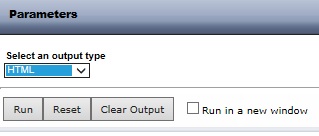
Você pode selecionar um dos seguintes tipos de saída para o seu relatório, gráfico, documento ou painel:
O grupo Destino contém comandos para a criação de um aplicativo InfoMini, um arquivo de imagem para um gráfico, um arquivo de dados para um relatório ou um arquivo HOLD.
Quando um gráfico é selecionado, o botão Arquivo ou a opção Selecionar um local e formato do menu suspenso Arquivo abre a caixa de diálogo Selecionar um local e formato, como ilustrado na imagem a seguir.
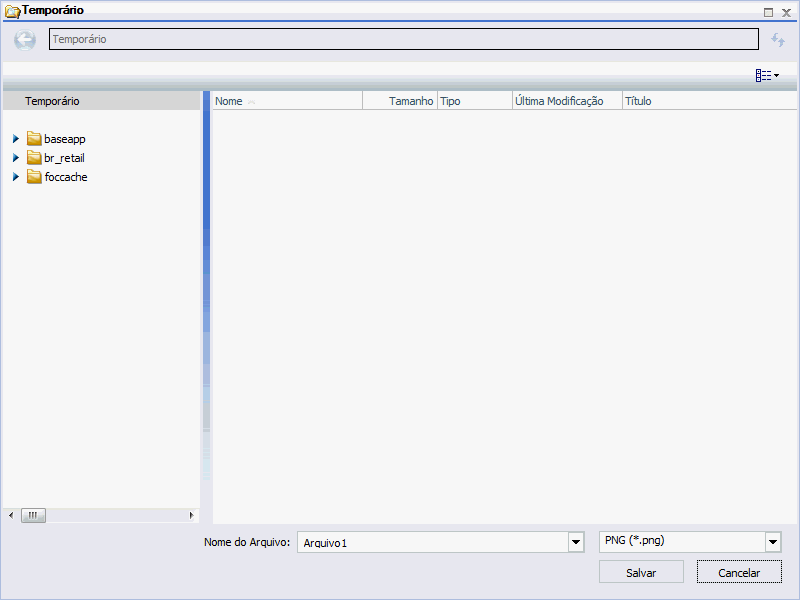
Observação: O rótulo Temporário aparece no topo da caixa de diálogo. Quando você seleciona uma pasta, o rótulo muda para Selecionar um local e formato, como mostrado na imagem abaixo.

Na caixa de diálogo Selecione um local e formato, é possível nomear o arquivo e selecionar o tipo de saída. Os tipos de saída disponíveis são PNG, GIF, SVG e JPEG. Para criar um arquivo de imagem, será necessário executar o procedimento.
Observação: O botão Arquivo não está disponível no InfoAssist Basic.
Observação: O InfoMini não está disponível no InfoAssist Basic.
Nota: As opções de conversão Relatório para Gráfico e Gráfico para Relatório não estão disponíveis no InfoAssist Basic.
Observação: As opções de conversão Relatório para Gráfico e Gráfico para Relatório não estão disponíveis no InfoAssist Basic.
O grupo navegação contém comandos para a personalização da exibição da saída e navegação.
Observação: Você pode escolher apenas uma opção deste grupo.
Os comandos são:
Você também pode selecionar opções para visualizar o relatório inteiro ou remover o índice. Para obter mais informações, consulte Como Criar Relatórios de Resumo.
Comunicado:
O grupo Recursos para gráficos contém comandos para a seleção de recursos especializados de relatório.
Os comandos são:
Observação: Você não pode utilizar a tabela de Conteúdo com o recurso Acordeão. Para obter mais informações, consulte Grupo Navegação (Somente para Relatórios) .
A tabela a seguir lista a saída para qual cada recurso está disponível. Sim significa que a saída está disponível para o recurso. NO significa que a saída não está disponível para o recurso.
|
HTML |
HTML5 |
relatório ativo |
Flash ativo |
|
PDF ativo |
Excel |
PowerPoint | |
|---|---|---|---|---|---|---|---|---|
|
Título do Pop-up |
sim |
não |
não |
não |
não |
não |
não |
não |
|
Acordeão |
sim |
não |
sim |
não |
não |
não |
não |
não |
|
Repita os Valores de Classificação |
sim |
sim |
sim |
sim |
sim |
sim |
sim |
sim |
|
Medidas de Pilha |
sim |
não |
não |
não |
não |
não |
não |
não |
|
opções de relatório ativo |
não |
não |
sim |
sim |
não |
sim |
não |
não |
|
Acessibilidade (relatórios, gráficos) |
sim |
não |
não |
não |
sim |
não |
não |
não |
|
Acessibilidade (documentos) |
não |
não |
não |
não |
sim |
não |
não |
não |
O grupo Recursos para gráficos contém comandos para a seleção de recursos personalizados de gráficos.
Os comandos são:
Observação: A opção de linha de referência não está disponível no InfoAssist Basic.
Observação: A opção de anotação não está disponível em HTML5. A opção de anotação não está disponível no InfoAssist Basic.
Observação: As opções de Medidor não estão disponíveis no InfoAssist Basic.
Observação: Anotações não estão disponíveis em HTML5.
Observação:Os recursos do gráfico estão indisponíveis quando projetando um gráfico que será a saída no relatório ativo, Flash ativo ou formatos PDF ativos.
O grupo Tipos de Gráfico contém os tipos de gráficos mais frequentemente utilizados, incluindo o de Barras (padrão), de Setores Circulares, de Área de Dispersão. Você também possui acesso ao Mapeamento Leve, considerando que HTML5 está selecionado com o tipo de saída.

Clique em Outros para abrir a caixa de diálogo Outros Tipos de Gráfico, como ilustrado na imagem a seguir. Os tipos de gráfico, representados por ícones, são exibidos no lado esquerdo da caixa de diálogo. O primeiro tipo de gráfico representa a categoria do gráfico de barras, que está selecionada como padrão. Quando um tipo de gráfico é selecionado, a caixa de diálogo exibe avatares de variações do gráfico de barras suportadas.
Nesse exemplo, o tipo de gráfico de barras de porcentagem vertical é selecionado. A descrição do tipo de gráfico selecionado é fornecido sob as imagens.
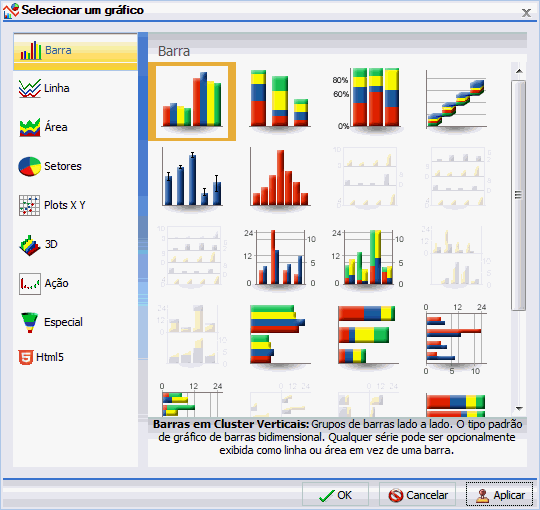
Para obter mais informações sobre os tipos de gráfico à escolha, consulte Como Selecionar um Gráfico.
O grupo Rótulos para gráficos contém os menus suspensos Eixos e Legenda.
Os comandos são:
Observação: A opção Eixos para alterar a posição dos rótulos de dados não está disponível no InfoAssist Basic.
O grupo Interativo contém o botão Opções Interativas, que permite que você acesse as opções interativas disponíveis para gráficos no InfoAssist.
Observação: o grupo interativo é ativado apenas quando o formato de saída HTML5 for selecionado.
Quando você clica em Opções Interativas, a caixa de diálogo Opções Interativas é exibida, como ilustrado na imagem a seguir. A caixa de diálogo Opções Interativas permite que você especifique a animação e efeitos em seu gráfico.
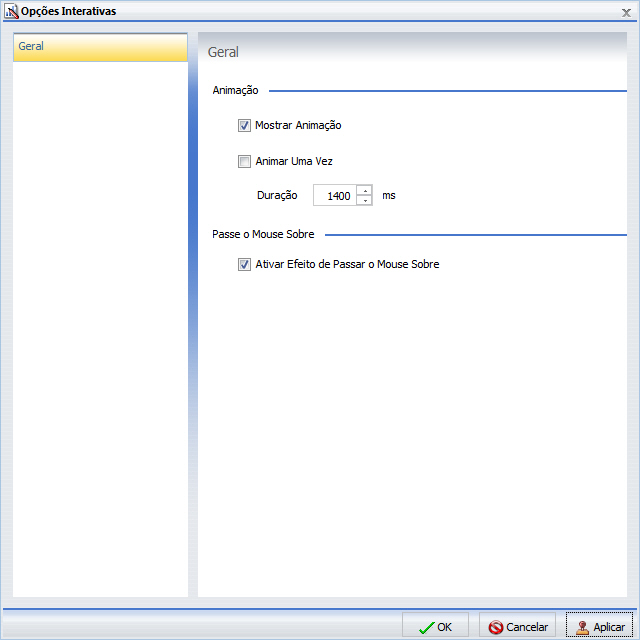
As opções da caixa de diálogo Opções Interativas incluem:
Seção Animação
Observação: Se a caixa de diálogo Exibir Animação estiver desmarcada, a opção Animar Uma Vez não estará disponível.
Observação: Ao especificar a duração de uma animação, número mais altos produzem animações mais lentas.
Seção Ponteiro do Mouse
| WebFOCUS |